常见的2D游戏特效制作教程(一)光效①
1.光特效
01 新建一个合成文件(合成文件名称可自定义),设置如下图所示。
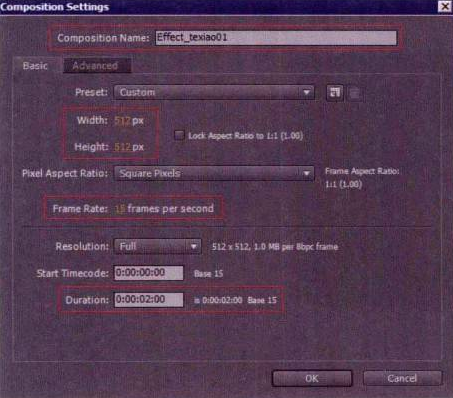
02 首先在合成面板中单击鼠标右键,从弹出的下拉菜单中选择New (新建) | Solid (固态层),将固态层的大小设为默认大小,即合成文件的大小,固态层的颜色可任意选择,完成之后单击OK按钮,如下图所示。
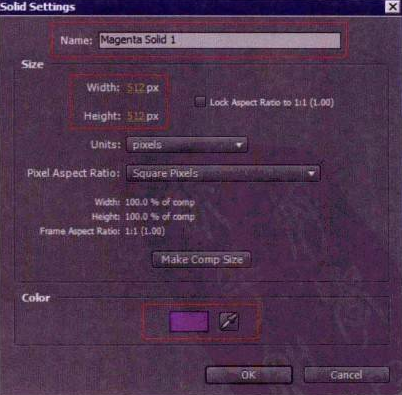
03 在菜单栏中单击ffect (效果) | Video Copilot | Optical Flares (需安装插件)命令。
04 单击粒子参数设置面板里的OpticalFlares,首先在弹出的粒子库中清除默认的粒子元素,然后单击按钮添加Random Stripes粒子,如下图所示。
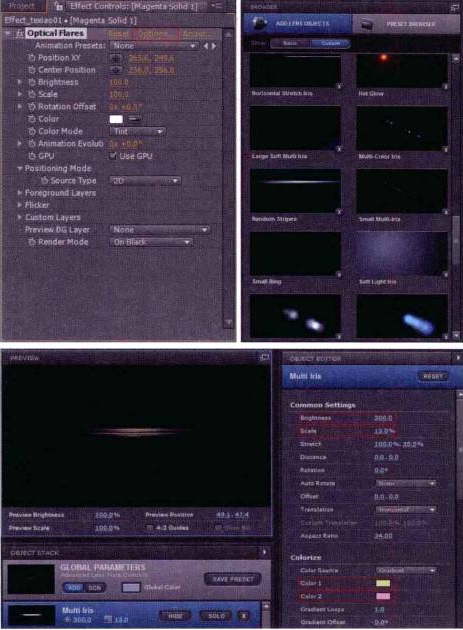
05 将鼠标指针靠近对话框右侧,会弹出粒子库,在粒子库中选择Search Light (搜索灯光)并在所选粒子.上单击鼠标右键,从弹出的下拉菜单中选择Add to Current (添加到当前)选项,如下图所示。
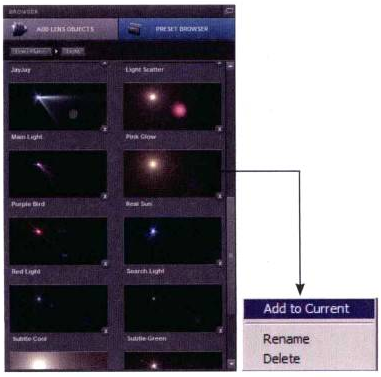
单击HIDE (隐藏)按钮将不需要的元素隐藏,基本参数设置如下图所示。
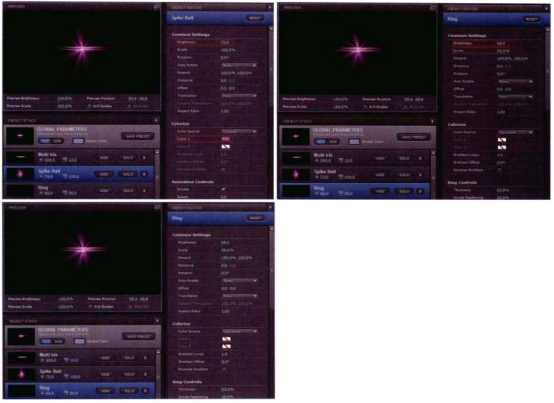
06 完成粒子属性设置后单击OK按钮,Custom Layers(自定义图层)属性设置如下图(左)所示,效果如下图(右)所示。
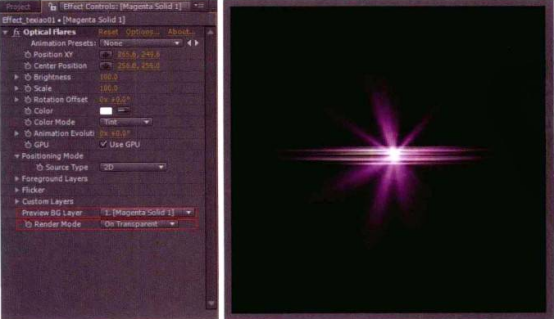
07 开启3D效果,将Z Rotation (z轴旋转)值设置为0x+90。 开启Scale (缩放)左边的动画记录码表,将时间滑块移至10f的位置,将Scale (缩放)值设置为0;接着将时间滑块移至14f-01f的中间位置,将Scale ( 缩放)值设置为100;然后开 启Opacity (不透明度)左边的动画记录码表圆,将时间滑块移至第04-06的中间位置,将Opacity (不透明度)的值设置为0;接着将时间滑块移动至第10f的位置,将Opacity(不透明度)值设置为100,并将此帧复制到第14-01的中间位置;最后将时间滑块移动至第07f-09f的中.间位置,将Opacity (不透明度)的值设置为0,如下图所示。

效果如下图所示。
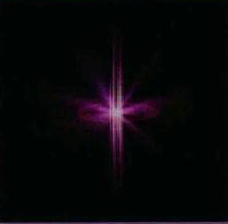
08 新建一个Solid (固态层),在菜单栏中单击Effect (效果) | Video Copilot | Optical Flares选项,将默认的粒子清除,然后单击Gold Spot,将其载入舞台,如下图所示。
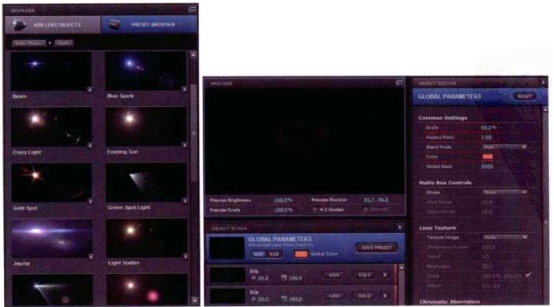
将不需要的特效元素隐藏,如下图所示。

属性设置如下图所示,设置完成后单击OK按钮。
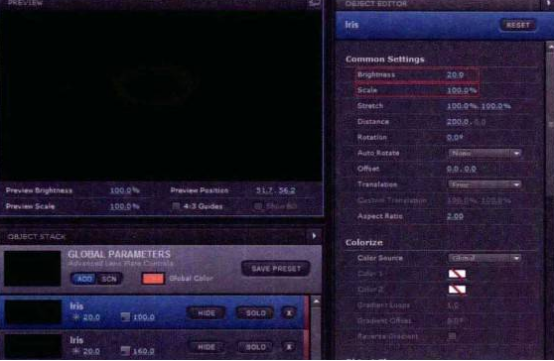
09 在特效属性面板中将Custom Layers (自定义图层)按下图所示进行设置。
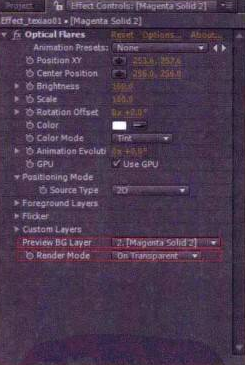
10 单击开启3D效果。将Orientation (方向)的值设置为( 300.0, 0.0,0.0) ;开启Scale (缩放)左边的动画记录码表,将时间滑块移动至第14f的位置,将Scale (缩放)的值设置为0;将时间滑块移动至05f-07f的中间位置,将Scale (缩放)的值设置为120;开启Opacity (不透明度)左边的动画记录码表,将时间滑块移动至第12f位置,将Opacity (不透明度)值设置为0;将时间滑块移动至第04f-01f的中间位置,将Opacity (不透明度)值设置为100,并将此帧复制到第03f-05f的中间位置;再将时间滑块移动至第09f的位置,将Opacity (不透明度)值设置为0,如下图所示。
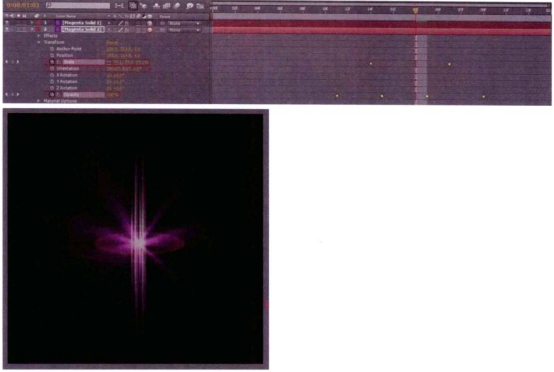
11 选择此固态层,按CtrI+D键复制一层,并选择该复制层,将所有动画帧向后拖动5f帧,如下图所示。
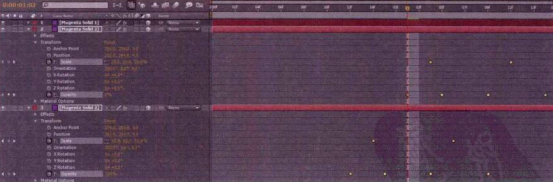
12 首先新建一个Solid (固态层),在菜单栏中单击Effect (效果)| Video Copilot | Optical Flares选项,在特效属性面板的Options (选项)中将默认的粒子清除,然后进入粒子库,选择Old School粒子,如下图所示。
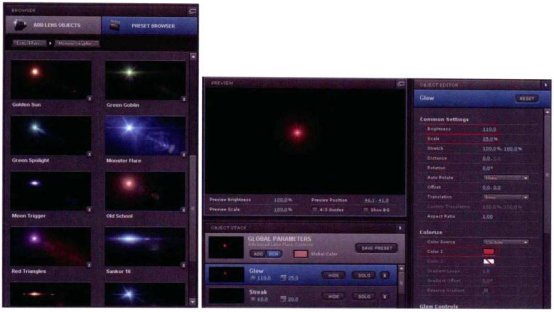
将不需要的特效元素隐藏,其属性设置如下图所示,完成粒子属性设置后单击OK按钮。
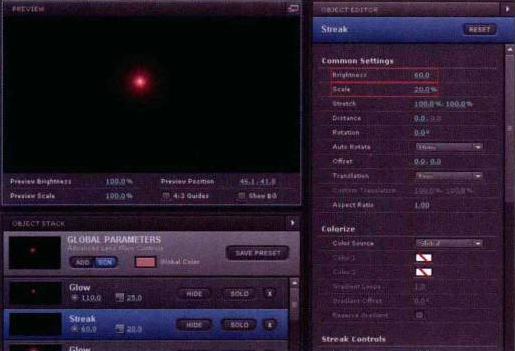
13 选择特效属性设置面板,将Custom Layers (自定义图层)按下图所示进行设置。
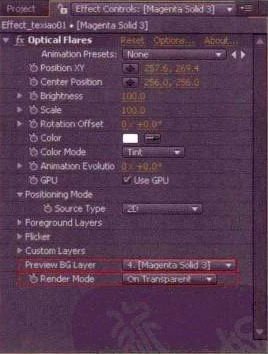
14 选择此固态层,开启3D效果;展开其属性设置面板,将Orientation (方向)值设置为( 300.0,0.0,0.0) ;开启Scale (缩放)左边的动画记录码表,将时间滑块移动至08f位置,将Scale (缩放)的值设置为0;将时间滑块移动至01f的位置,将Scale (缩放)的值设置为100;开启Opacity (不透明度)左边的动画记录码表,将时间滑块移动至08f的位置,将Opacity (不透明度)值设置为0;将时间滑块移动至12tf的位置,将Opacity (不透明度)值设置为100,并将此帧复制到第01f处,再将时间滑块移动至第13f-02f的中间位置,将Opacity (不透明度)值设置为0,如下图所示。
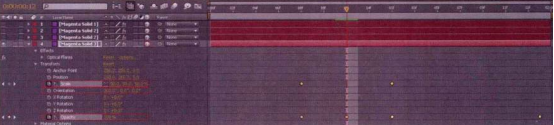
效果如下图所示。
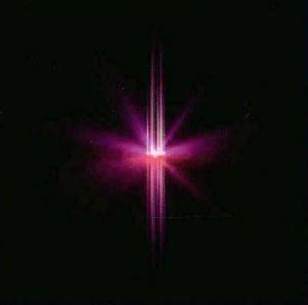
(未完待续)
热门课程
专业讲师指导 快速摆脱技能困惑相关文章
多种教程 总有一个适合自己专业问题咨询
你担心的问题,火星帮你解答-
本文介绍了背景哪有学习插画的渠道和方法,详细分析了学习插画的重要性以及如何选择合适的学习渠道,同时分享了一些适合初学者的绘画技......
-
了解火星3DMax室内设计培训课程的详细信息,包括课程内容、教学模式、优势等,以提升3DMax技能和室内设计素养。
-
本文将为您全面介绍中国全国范围内的正规UI设计培训机构,以帮助学习者们寻找合适的学习平台。
-
了解火星时代教育提供的专业游戏场景制作课程,包括游戏设计、三维建模等教学内容。
-
了解学习AI插画需要多长时间,以及火星时代教育为您提供的一流方法和技巧。
-
本文将为你详细解析如何选择一所优秀的美工培训班,并且结尾推荐了火星时代教育这一具有专业性的教育机构。

 火星网校
火星网校















